亚马逊的视频流媒体服务 – Prime Video 凭借《指环王:权力之戒》、《杰克瑞恩》、《星期四橄榄球之夜》等独家影片而迅速走红。但是,如果该服务无法在您的 Fire TV Stick 上运行,您将无法享受庞大的内容库。如果您经常遇到同样的问题,这里是修复 Prime Video 无法在 Fire TV Stick 上运行的最佳方法。

当 Prime Video 在您的 Fire TV 上停止工作时,您理想的周末计划将被毁掉。此外,您不能简单地切换到另一个流媒体服务来观看内容。某些电视节目和电影仅在 Prime Video 上独家提供。相反,您可以使用以下技巧来修复流媒体设备上的 Prime Video 故障。
1.检查网络连接
您应该首先确保 Fire TV Stick 上的网络连接有效。如果连接的Wi-Fi 出现问题,您将无法流式传输来自 Prime Video、Netflix、Disney+、YouTube 等的内容。
您应该重新启动路由器并按照以下步骤确认活动连接状态。
第 1 步:滑动到 Fire OS 主屏幕上的设置菜单(齿轮形图标)。
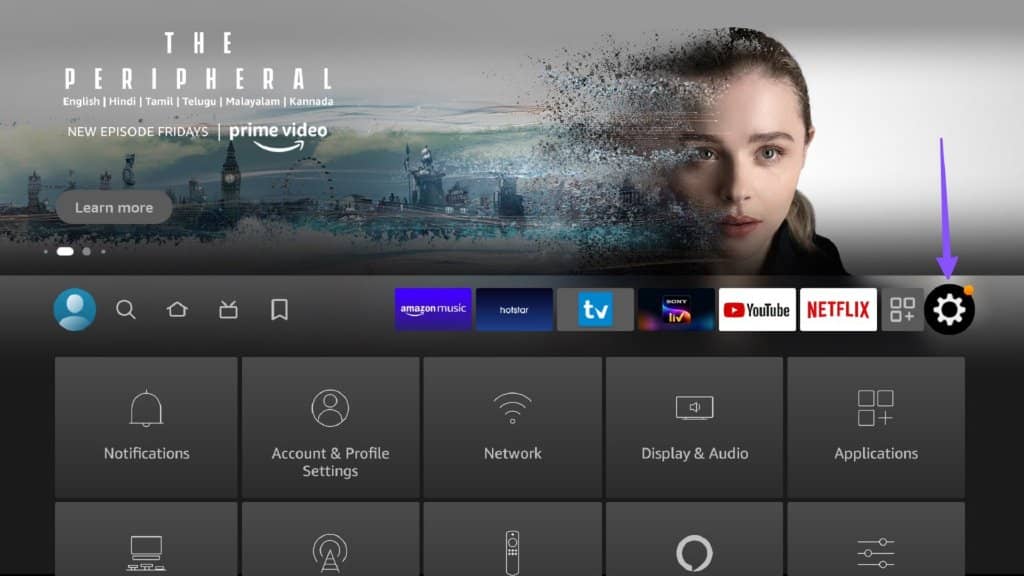
第 2 步:选择网络。
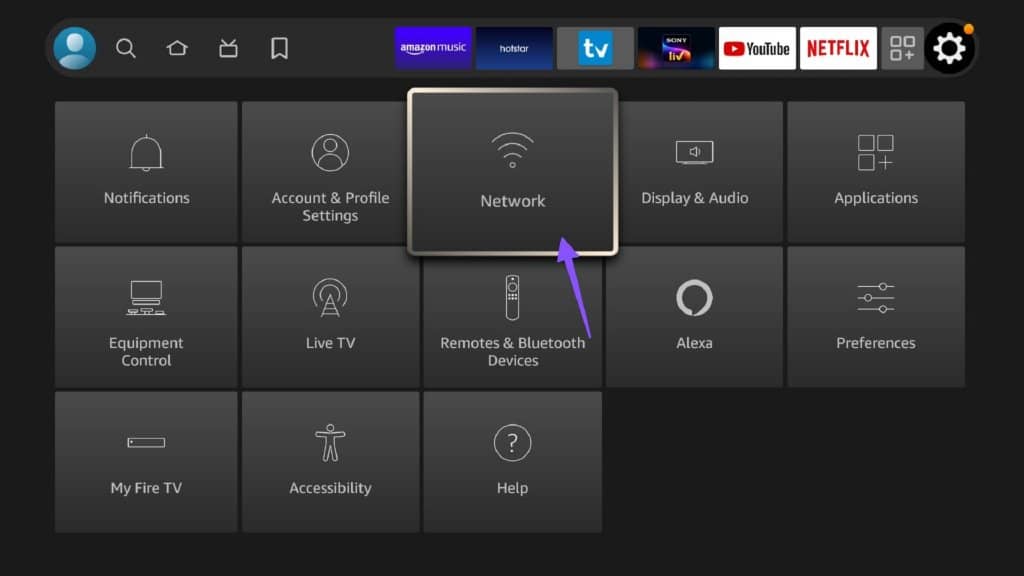
第 3 步:连接到 5GHz Wi-Fi 网络。
第 4 步:选择 Fire TV Stick 遥控器上的菜单按钮。
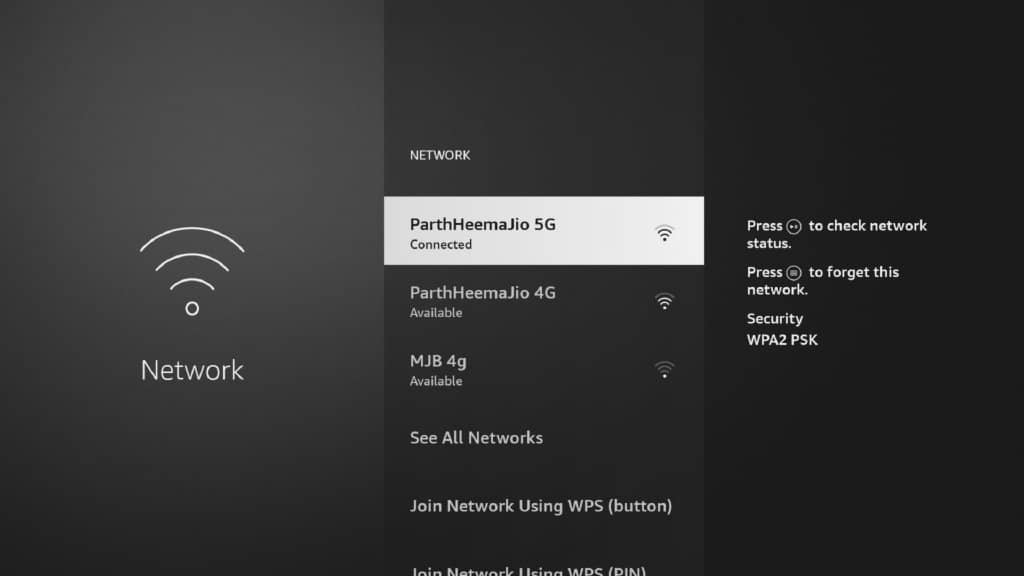
第 5 步:确保显示“已连接到互联网”。
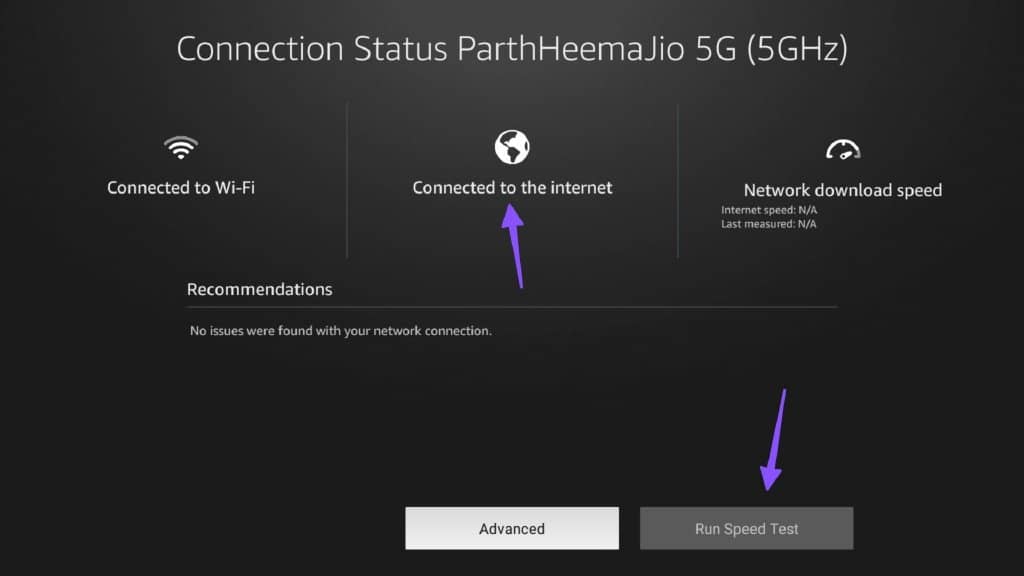
您还可以从同一菜单运行速度测试。
2.重启FIRE TV STICK
重启您的 Fire TV Stick 是修复小故障的快速方法。您可以同时按住播放/暂停按钮和选择按钮 3-5 秒,然后重新启动您的 Fire TV Stick。如果远程技巧不起作用,请使用以下步骤。
第 1 步:打开 Fire TV Stick 设置(参考上述步骤)。
第 2 步:选择“我的 Fire TV”。
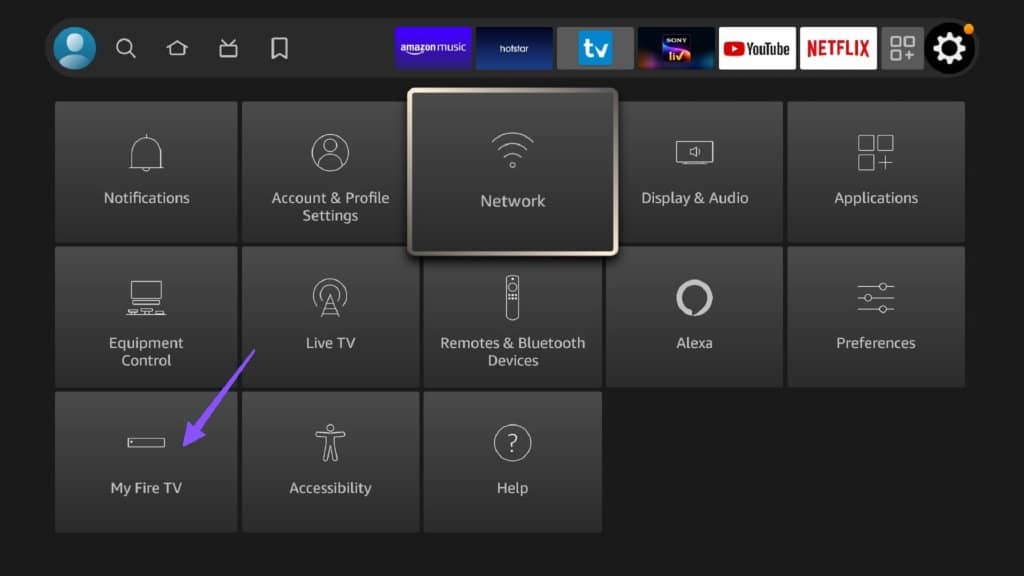
第 3 步:点击“重新启动”。
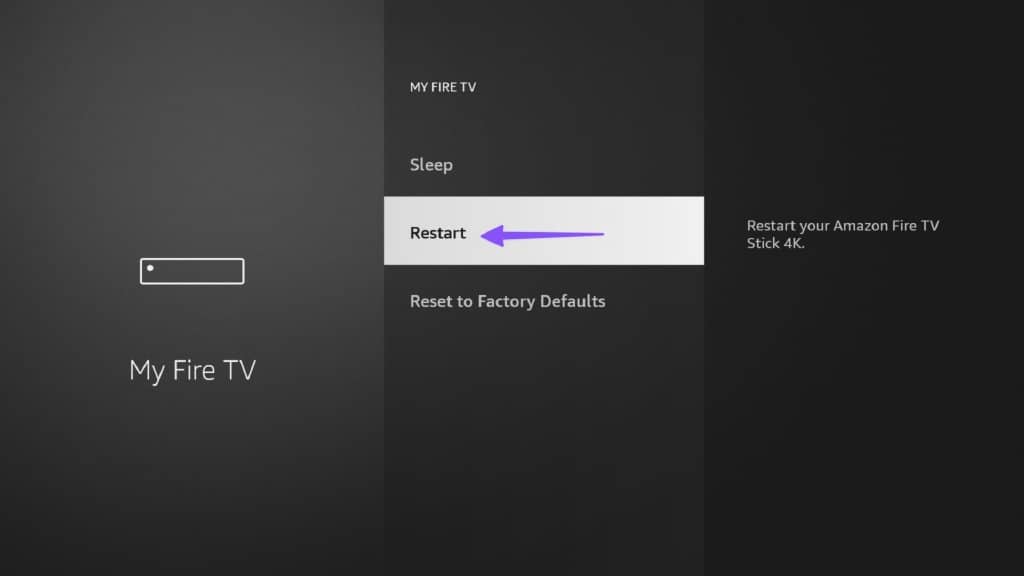
在此之后,您可以从 Amazon Prime Video 流式传输内容。如果您仍然遇到问题,请转到下一个故障排除方法。
3. 检查您的亚马逊 PRIME 订阅
虽然亚马逊单独提供 Prime Video 订阅,但大多数人将其作为现有亚马逊 Prime 计划的附加服务。如果您的 Amazon Prime 订阅已过期,Prime Video 应用程序将停止工作。您可以通过以下方式查看您的 Amazon Prime 订阅。
第 1 步:在计算机上的网络浏览器中访问亚马逊网站。
第 2 步:选择右上角的“帐户和列表”。
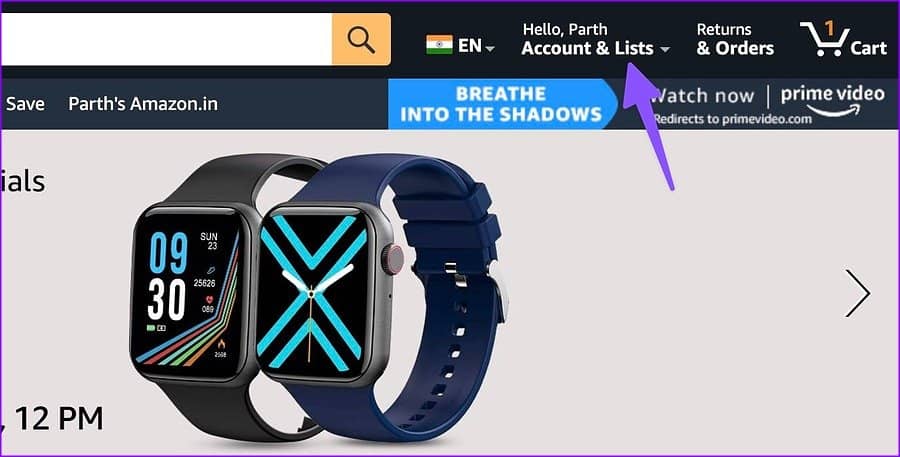
第 3 步:开通您的主要会员资格。
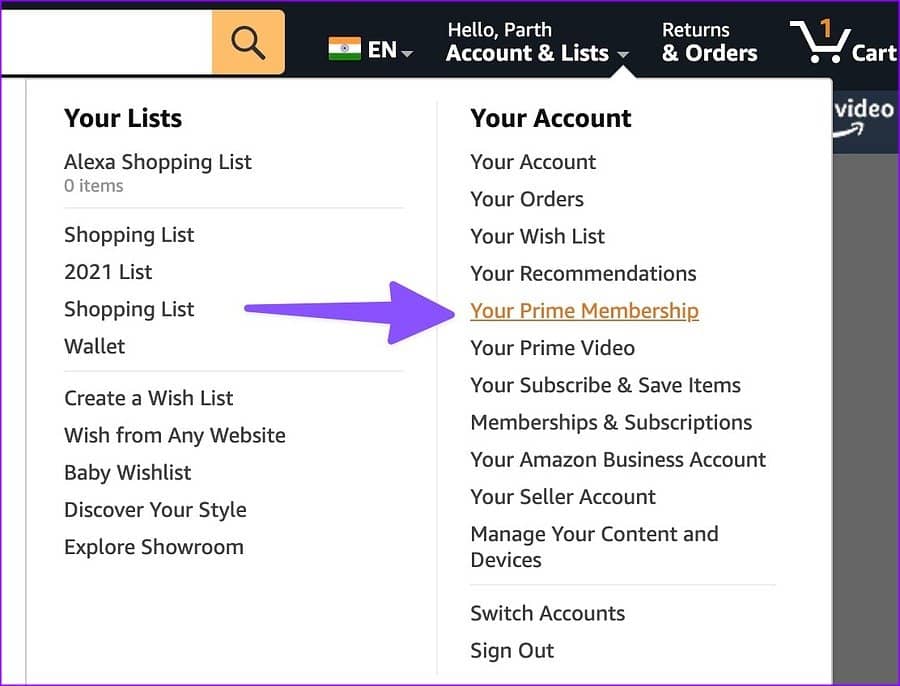
第 4 步:检查您的 Amazon Prime 会员资格何时到期。
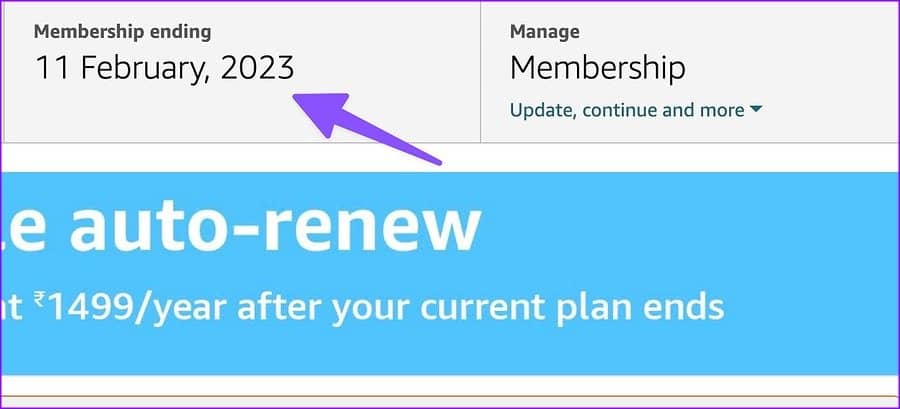
4. 检查 PRIME 视频服务器
如果亚马逊服务器遇到困难,您可能会遇到来自 Prime Video 的流媒体内容的问题。您可以前往Downdetector并搜索 Prime Video。当其他人面临同样的问题时,您会注意到高中断峰值和用户评论。您可以在社交媒体上关注 Amazon Prime Video 帐户以获取最新更新。一旦亚马逊从他们那端解决了问题,你就可以打开 Prime Video 并开始流式传输你最喜欢的节目,而不费吹灰之力。
5.强制停止PRIME VIDEO
如果 Prime Video 仍然不适合您,您可以强行停止其应用并尝试再次打开它。请按照以下步骤进行操作。
第 1 步:打开 Fire TV Stick 设置(检查上述步骤)。
第 2 步:选择“应用程序”。
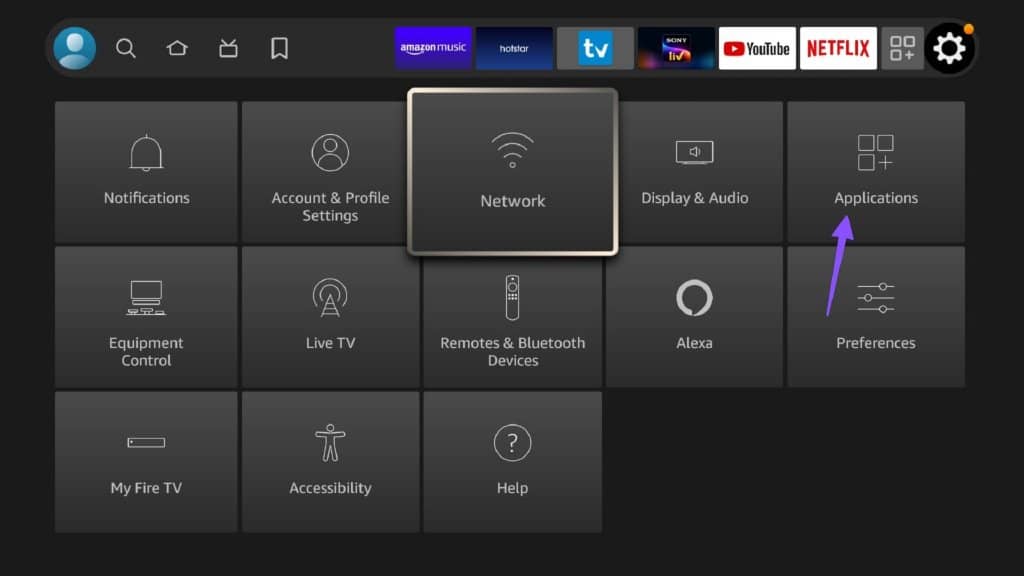
第 3 步:单击“管理已安装的应用程序”。
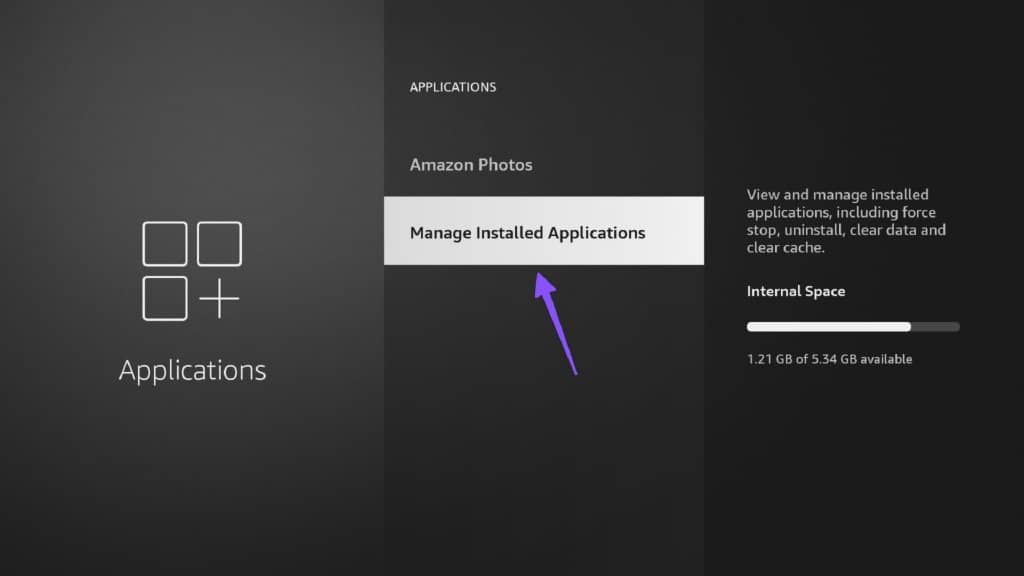
第 4 步:滚动到“Prime Video”。
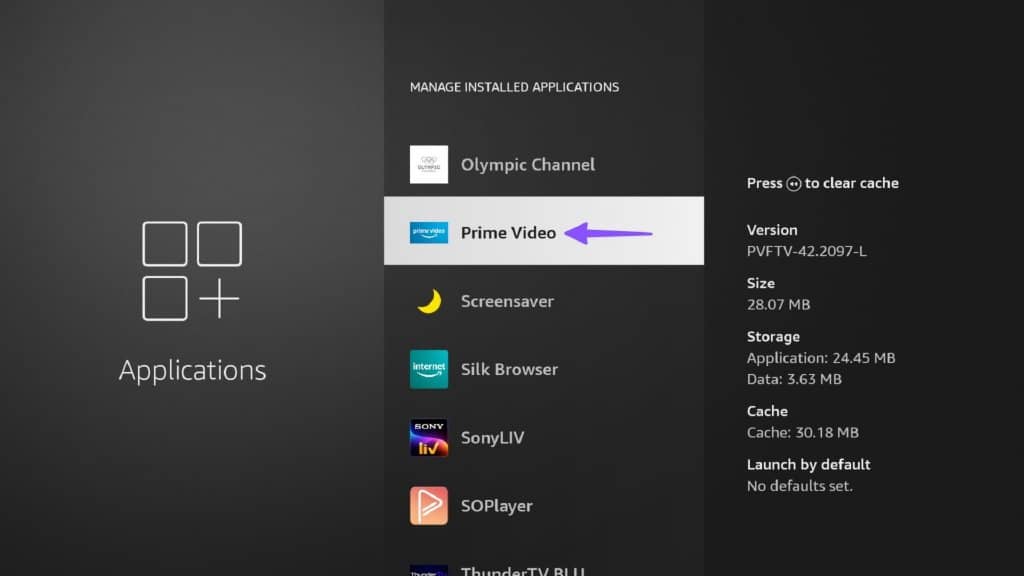
第 5 步:从以下菜单中选择“强制停止”。
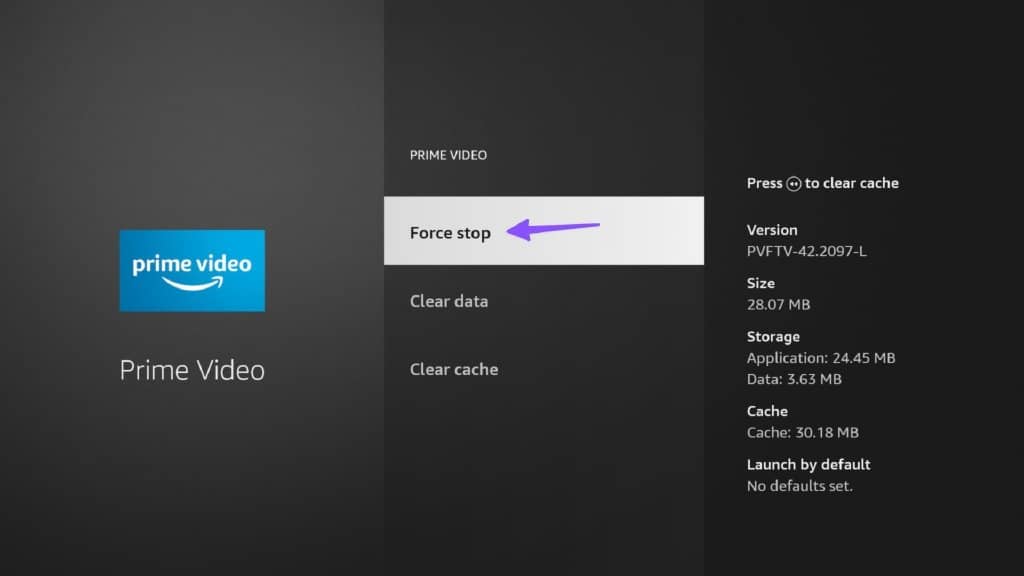
重新启动您的 Fire TV Stick(参考上述步骤)并再次尝试使用 Prime Video。
6. 清除 PRIME 视频缓存
Prime Video 在后台收集缓存以改善用户体验。当应用程序收集损坏的缓存时,您将面临流媒体内容的问题。让我们清除 Prime Video 缓存并重试。
第 1 步:在“管理已安装的应用程序”菜单中打开 Prime Video(检查上述步骤)。
第 2 步:检查缓存数据并点击“清除缓存”。
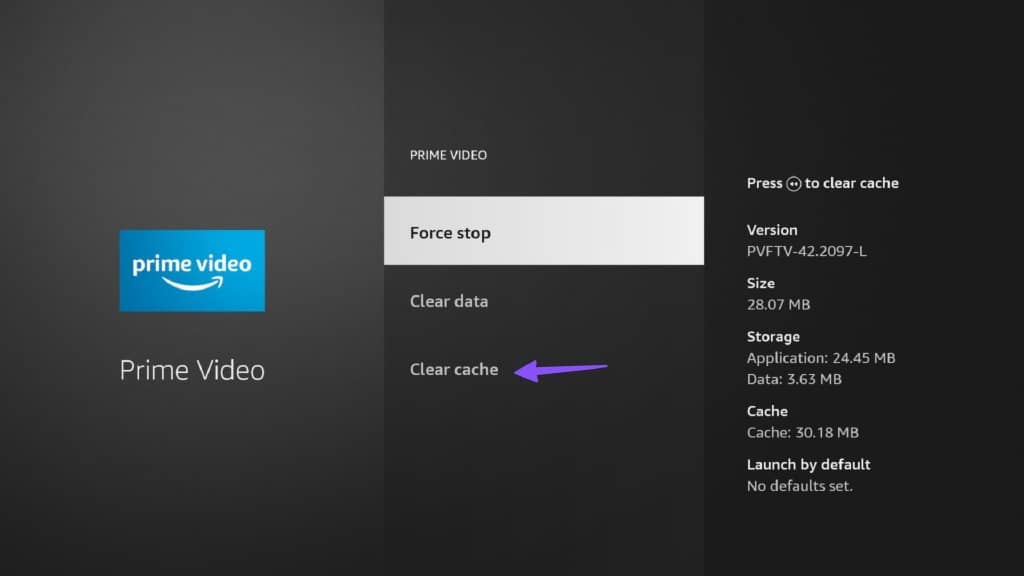
这也是释放 Fire TV Stick 存储空间的有效方法之一。
7.清除主要视频数据
清除应用数据会从 Prime Video 中删除缓存、登录信息和其他数据。请按照以下步骤清除 Prime Video 数据。
第 1 步:导航至 Fire TV Stick 设置中的 Prime Video(请参阅上述步骤)。
第 2 步:选择“清除数据”。
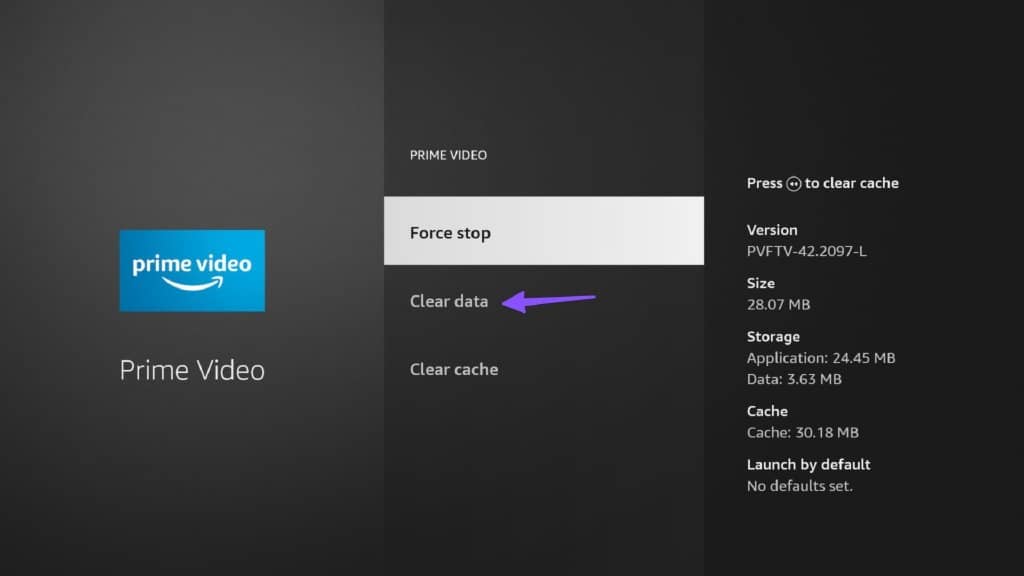
在 FIRE TV STICK 上享受 PRIME VIDEO
如果这些技巧都不起作用,您可以让 Alexa 语音助手在 Prime Video 上播放您喜欢的电视节目和电影。哪种故障排除方法对您有用?在下面的评论中分享您的经验。







